Tải Python
Vào trang https://www.python.org để tải Python. Chọn phiên bản cần tải, trong bài viết này là phiên bản Python 3.8.5.
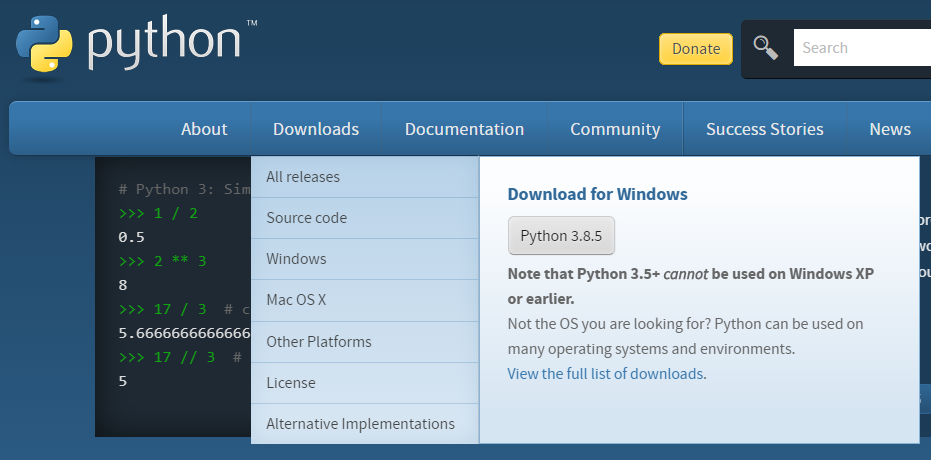
Tiến hành cài đặt và các lưu ý
Việc cài đặt Python cũng tương đối đơn giản như cách cài đặt các phần mềm khác, tuy nhiên có 1 số lưu ý cần quan tâm để tránh tốn thời gian nghiên cứu cách sửa lỗi phát sinh.
- Vấn đề khác phiên bản.
- Vấn đề lựa chọn thư mục cài đặt.
- Gán Python và Path.
Vấn đề khác phiên bản
Cũng như các nền tảng, phần mềm khác, phiên bản sau có thể phù hợp với thời đại hơn phiên bản trước tuy nhiên không có nghĩa code Python được viết với phiên bản trước có thể chạy trên Python phiên bản mới hơn. Đôi lúc sẽ có những thắc mắc như vì sao không chạy được code Python? ngoài lỗi cú pháp có thể là lỗi phiên bản.
Ví dụ cú pháp sau được chấp nhận ở Python 2.x.x nhưng không được chấp nhận ở Python 3.x.x
print "Cai Dat Python"
Cả Python 2.x.x và Python 3.x.x đều chấp nhận cú pháp sau
print("Cai Dat Python")Vấn đề lựa chọn thư mục cài đặt
Nếu không vì các nhu cầu quá đặc biệt, nên cài đặt Python tại đường dẫn mặc định, không có gì đảm bảo rằng các thư viện cài đặt sau này có thể tìm đúng vị trí đã được thay đổi.
Gán Python vào Path
Để có thể gọi Python ở bất kỳ thư mục nào, trong quá trình cài đặt, gán đường dẫn thư mục chứa python.exe vào biến môi trường (Path) của Windows. Nếu không, sẽ không thể chạy được Python ở thư mục bất kỳ mặc dù đã cài đặt Python thành công.
Trong quá trình cài đặt, Python sẽ hỗ trợ việc gán đường dẫn vào Path.
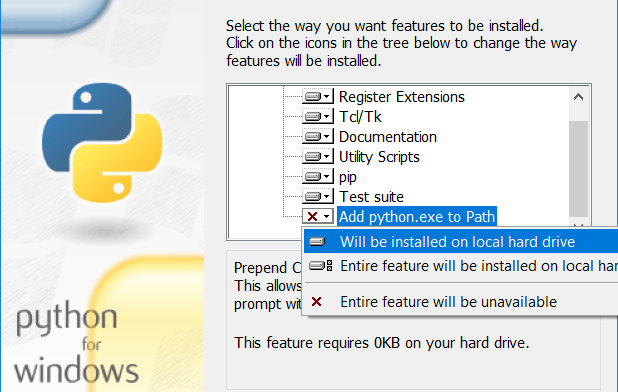
Kiểm tra việc cài đặt
Sau khi cài đặt xong, cần kiểm tra lại việc cài đặt đúng chưa, thực hiện như sau.
Mở Command Line
Sử dụng tổ hợp phím Window + R và gõ cmd để mở Command Line.
Chạy chương trình Python
Trên Command Line gõ python --version để khởi chạy Python. Nếu mọi cài đặt là đúng thì kết quả phiên bản Python sẽ hiện ra như sau.
Python 3.8.5
